Jangan bosan terlebih dahulu karena mungkin ini terakhir membahas tentang RAM, karena sebelumnya sudah menjelaskan dari fungsi dari RAM yang dianggap sebagai komponen vital maka bukanlah hal yang buruk jika membahas sampai habis mengenai RAM ini. Jadi seperti yang sudah pengguna ketahui bahwa RAM bukan hanya ada di dalam sebuah laptop atau komputer, melainkan semua alat teknologi kini sedikit banyak menggunakan bantuan RAM guna menunjang kegunaannya. Oleh karena itu jika suatu RAM mengalami kondisi rusak karena satu dan lain hal akan sangat merugikan bagi pengguna alat teknologi tersebut. Jadi disini ada berupa keadaan seberapa pentingnya menjaga kesehatan dan kebersihan RAM, untuk menjaga kesehatan RAM sebenarnya cukup mudah yaitu dengan menerapkan kebiasaan baik sebagai pengguna. Misalnya tidak memaksakan RAM mengolah aplikasi besar diluar batas kemampuan sistem, serta selalu menjaga agar memori tidak sampai penuh agar tidak mengganggu kinerjanya karena RAM butuh kapasitas bergerak untuk mengolah data.
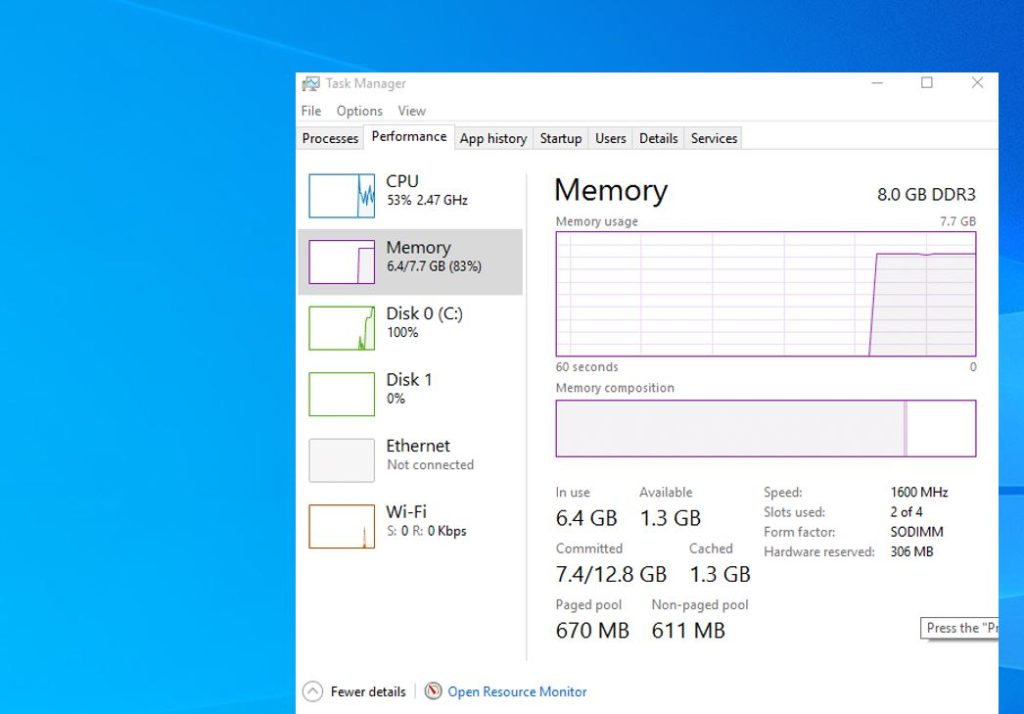
Berbeda dengan membersihkan RAM pada android yang cukup mudah dijaga, pengguna hanya perlu memastikan bahwa RAM tidak terlalu penuh dengan memcopot aplikasi yang tidak digunakan, membersihkan cache dengan rutin, menjaga supaya android tidak bekerja berlebihan dengan mematikan efek animasi dan sebagainya. Untuk menjaga RAM laptop tahap tiap tahap perlu diperhatikan, tidak sulit hanya perlu sedikit ketelitian. Karena apabila RAM penuh maka laptop bisa saja lag dan hang, biasanya ditandai dengan overheat. Pertama cari tahu terlebih dahulu berapa penggunaan memori pada RAM di laptop windows dengan ikuti cara berikut ini :
- Tekan tombol kombinasi Ctrl + Alt + Del, kemudian pilih “Windows Task Manager”
- Kemudian setelah jendela windows task manager muncul, pilih menu “Performance”, pengguna akan disajikan dengan pilihan CPU, Memory, Disk, Ethernet dan Wifi
- Klik “Memory”, setelah itu akan disajikan jendela penggunaan memori pada laptop tersebut. Kapasitas RAM yang masih tersedia ada pada kolom Available.
Sekarang akan memasuki bagaimana cara membersihkan RAM dalam laptop, kali ini kita khususkan pada laptop windows. Pertama dengan menggunakan bantuan Windows Defender, fitur ini hadir sebagai perlindungan perangkat dari virus namun selain itu ternyata windows defender juga dapat digunakan untuk membersihkan RAM. Ikuti cara dibawah ini untuk membersihkan RAM laptop :
- Buka Windows Defender melalui “Settings” > “Update & Security”
- Setelah jendela windows defender terbuka silahkan klik pada “Scan Offline”
- Waktu yang dihabiskan untuk scan offline ini sekitar 16 – 21 menit dan laptop akan otomatis restart jika proses sudah selesai.
Pada laptop pun sama himbauan untuk uninstall program yang tidak digunakan akan jauh lebih mengurangi kinerja RAM, cara uninstall pada laptop cukup mudah apalagi untuk windows 8 keatas. Pertama bisa melalui Control Panel, lalu yang kedua dengan membuka Settings dan pilih aplikasi.
Kemudian hal yang dianjurkan lagi demi kebersihan RAM ialah mematikan program yang sedang berjalan dengan bantuan task manager dengan cara berikut ini :
- Buka Task Manager dengan menekan tombol kombinasi Ctrl + Shift + Esc
- Pada menu pilihlah opsi “Processes” untuk membuka program mana saja yang sedang berjalan saat itu
- Kemudian klik kanan program yang bermaksud untuk dihilanghkan karena memakan banyak memori dan klik “End Process
Dengan ini dapat ditarik kesimpulan bahwa untuk menjaga kesehatan RAM agar tidak rusak maka pengguna tidak dianjurkan menggunakan laptop secara berlebih apalagi membuka program diluar batas kemampuan karena semakin lama akan semakin merusak RAM. Jika RAM sudah rusak maka akan bisa berdampak pada berkurangnya kualitas laptop itu sendiri, mengingat bisa menjalar pada komponen dalam lainnya jika sampai laptop mengalami overheat.